首先检查摄像头物理开关或快捷键是否开启,再确认Windows隐私设置中已允许应用访问摄像头,接着从华硕官网下载并安装对应型号的最新摄像头驱动,若仍无效则通过设备管理器卸载后重新安装驱动,最后更新BIOS和系统组件以确保硬件兼容性。
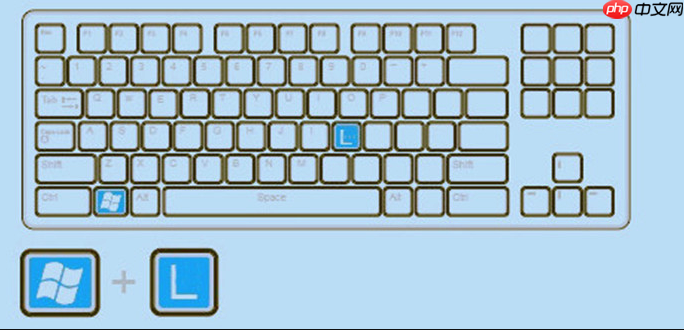
如果您在重装系统后发现华硕VivoBook的摄像头无法使用,这通常是由于驱动程序未正确安装或系统权限配置缺失所致。以下是解决此问题的步骤:
部分华硕VivoBook机型配备了物理摄像头开关或功能键,若被误关闭会导致摄像头无法启动。请确认相关开关是否已开启。
1、查找键盘上的摄像头图标按键,通常位于F10或其他F键上。
2、尝试单独按下该功能键,或组合按下Fn + 摄像头功能键来开启摄像头。
3、观察按键指示灯是否熄灭,若指示灯亮起则表示摄像头处于关闭状态,需再次按键切换。
Windows系统在隐私设置中默认可能禁用摄像头访问权限,必须手动开启才能允许应用调用摄像头。
1、点击“开始”菜单,进入【设置】-【隐私与安全性】-【摄像头】。
2、确保主开关“允许应用访问你的摄像头”已打开。
3、向下滚动,在“允许应用访问摄像头”下方找到您要使用的程序(如相机、腾讯会议等),将其权限设为允许。
重装系统后原生驱动可能不兼容或丢失,需从华硕官网下载对应型号的最新驱动程序以确保正常运行。
1、访问华硕官方网站支持页面,输入您的VivoBook具体型号(可在机身底部标签查看)。
2、在驱动下载栏目中定位到“摄像头”或“Camera”驱动,选择与当前操作系统匹配的版本进行下载。
3、下载完成后运行安装程序,按照提示完成驱动安装并重启电脑。
当摄像头驱动出现异常时,设备管理器可帮助识别问题并执行卸载重装操作。
1、右键点击“开始”按钮,选择“设备管理器”。
2、展开“照相机”或“图像设备”类别,查找带有黄色感叹号或问号的设备。
3、右键点击问题设备,选择“卸载设备”,勾选删除此设备的驱动程序软件后确认卸载。
4、重启计算机,系统将自动检测硬件并尝试重新安装驱动。
过时的BIOS或系统核心组件可能导致硬件兼容性问题,更新至最新版本有助于恢复摄像头功能。
1、登录华硕官网,根据您的机型下载最新的BIOS更新工具。
2、以管理员身份运行该工具,并按照向导完成BIOS刷新过程。
3、进入Windows更新,检查并安装所有可用的系统更新,包括可选更新中的驱动程序。
以上就是华硕VivoBook重装系统后摄像头不能用_华硕VivoBook重装系统摄像头驱动修复的详细内容,更多请关注php中文网其它相关文章!

一键重装系统工具是一款专注装机小白用的一键电脑重装系统软件。支持一键重装win7、win10、win11电脑系统。在线装机,无需光驱U盘,无需电脑技术,有需要的小伙伴快来保存下载体验吧!




Copyright 2014-2025 https://www.php.cn/ All Rights Reserved | php.cn | 湘ICP备2023035733号